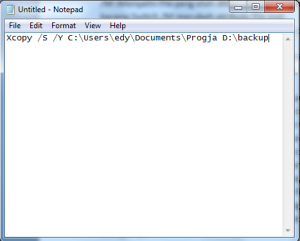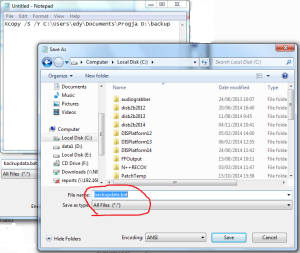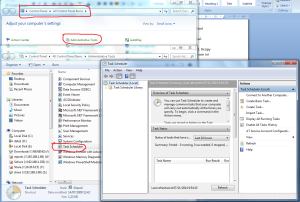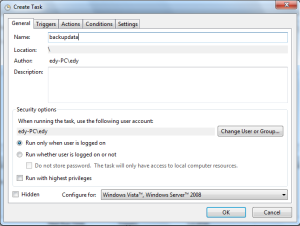Perintah copy pada command prompt sudah sangat familiar. Command copy ini biasa digunakan untuk menyalin/menggandakan suatu file. Bagaimana caranya jika kita ingin meng-copy file dan struktur direktorinya? Maka kita dapat menggunakan command xcopy.
Syntax :
Keterangan :
DESTINATION diisi dengan subdir letak file secara lengkap.
/Y :Untuk tidak menampilkan pesan jika terjadi penimpaan file.
/-Y :Untuk menampilkan pesan jika terjadi penimpaan file.
/A :Menyalin hanya pada file yang bera ribut archieve(arsip).
/M :Menyalin file yang elah diberi attribute archieve.Switch ini berbeda dengan /A
karena Switch /M merubah atribute file asal.
/D :date menyalin hanya file yang dimodivikasi pada tanggal yang telah
dispesifikasikan.
/P :digunakan agar MS-DOS menanyakan terlebih dahulu setiap aktifitas XCOPY.
/S :Menyalin suatu diraktori berikut seluruh file dan subdirektori didalamnya .
Kecuali direktori kosong.
/E :Digunakan bersama switch /S yang fungsinya untuk menyalin suatu direktori
beriku sub-sub directory didalamnya termasuk direktori yang kosong.
/V :untuk memeriksa setiap file yang disalinkan tersebut sama dengan file asal.
/W :Digunakan agar MS-DOS menampilkan pesan-pesan terlebih dahulu dan
menanyakan tindakan selanjutnya,sebelum xccopy menyalin file-file tersebut. Xcopy kependekan dari “eXtended Copy” sama dengan perintah copy, kecuali program ini memberikan lebih banyak pilihan. Dengan Xcopy anda dapat:
DESTINATION diisi dengan subdir letak file secara lengkap.
/Y :Untuk tidak menampilkan pesan jika terjadi penimpaan file.
/-Y :Untuk menampilkan pesan jika terjadi penimpaan file.
/A :Menyalin hanya pada file yang bera ribut archieve(arsip).
/M :Menyalin file yang elah diberi attribute archieve.Switch ini berbeda dengan /A
karena Switch /M merubah atribute file asal.
/D :date menyalin hanya file yang dimodivikasi pada tanggal yang telah
dispesifikasikan.
/P :digunakan agar MS-DOS menanyakan terlebih dahulu setiap aktifitas XCOPY.
/S :Menyalin suatu diraktori berikut seluruh file dan subdirektori didalamnya .
Kecuali direktori kosong.
/E :Digunakan bersama switch /S yang fungsinya untuk menyalin suatu direktori
beriku sub-sub directory didalamnya termasuk direktori yang kosong.
/V :untuk memeriksa setiap file yang disalinkan tersebut sama dengan file asal.
/W :Digunakan agar MS-DOS menampilkan pesan-pesan terlebih dahulu dan
menanyakan tindakan selanjutnya,sebelum xccopy menyalin file-file tersebut. Xcopy kependekan dari “eXtended Copy” sama dengan perintah copy, kecuali program ini memberikan lebih banyak pilihan. Dengan Xcopy anda dapat:
- Menyalin seluruh direktori, sub direktori dan file-file yang ada di dalamnya.
- Menyalin file yang dibuat atau diubah setelah tanggal tertentu.
- Menyuruh Xcopy memberitahu terlebih dahulu sebelum melakukan penyalinan dan lain sebagainya
Command xcopy ini bisa kita manfaatkan untuk membackup data penting sebagai antisipasi jika terjadi kerusakan pada hardisk utama.
Contoh kasus : kita ingin membackup data kita di folder C:\ C:\Users\edy\Documents\Progja ke hardisk D:\Backup setiap jam 12:00.
Langkah I :
1. Buat file berektensi BAT yg berisi command xcopy :
– Buka file notepad dan ketikan :
xcopy /S /Y C:\Users\edy\Documents\Progja D:\backup
– Save file dengan nama backupdata.bat ke c:\
2. Buat schedule task dari Control Panel -> Administrative Tools –> Task Schedule
Setting Task Schedule :
– Pilih menu Action -> Create Task
Buat nama task di Tab General “backupdata”
– Tab Triggers > New à Begin on Task “On a schedule” –> Time 12:00 –> Daily –> Ok.
Tab Actions –> New –> Start a program –> Browse (ambil file backupdata.bat) –> Ok.
Klik tombol OK.
Untuk mengetahui apakah task schedule yg dibuat apakah ada error atau tidak. Kita bisa mengujinya dengan cara klik kanan pada nama schedule tadi “backupdata” setelah itu tekan tombol run, jika ada command prompt yg muncul dan di dalam folder D:\backup sudah terisi berarti proses task schedule anda sudah berhasil.